Відео з високим динамічним діапазоном (HDR) – це зміна гри для фільмів, телебачення та відеоігор. Обидві консолі Xbox Series X і S від Microsoft підтримують функцію під назвою Auto-HDR, яка надає HDR-візуал у старіших іграх, які явно не підтримують її. Але чи добре це, і чи потрібно ним користуватися?
Як працює Auto-HDR
HDR-відео – це крок вперед у технології відображення. Він використовує більш широкий діапазон кольорів і яскравих відблисків для створення більш реалістичного, природного зображення. Існує кілька конкуруючих форматів HDR, але Xbox Series X і S використовують HDR10 за замовчуванням. (Підтримка Dolby Vision з’явиться в якийсь момент у майбутньому.)
Щоб відображати HDR-відео, вам також потрібен телевізор, який його підтримує. Якщо ви купували телевізор протягом останніх кількох років, є велика ймовірність, що реалізація HDR від Microsoft буде працювати нормально. Однак, якщо ви купуєте телевізор спеціально для ігор, переконайтеся, що HDR є у вашому списку обов’язкових функцій.
Auto-HDR — це технологія, розроблена Microsoft для сімейства консолей Xbox Series. Він використовує штучний інтелект для перетворення джерела стандартного динамічного діапазону (SDR) у зображення HDR. Це стало можливим завдяки використанню Microsoft машинного навчання. Він тренує алгоритм Auto-HDR, щоб добре розуміти, як має виглядати зображення.

Ця функція в основному використовується для доповнення зображення SDR за допомогою HDR. Наприклад, сонце та інші джерела прямого світла будуть помітно яскравішими за решту зображення, як і в реальному житті. Підвищена яскравість також може зробити кольори яскравішими, створюючи більш яскраве зображення.
Ця функція доступна у величезній кількості ігор, включаючи оригінальні ігри Xbox і Xbox 360, а також ігри Xbox One, представлені в SDR. Ігри, у яких уже впроваджено HDR, не піддаються впливу Auto-HDR, оскільки вони використовують власну реалізацію «справжнього» HDR.
Спочатку відкалібруйте свій Xbox
Одним з найважливіших аспектів хорошої HDR-презентації є точно відкалібрований дисплей. Це повідомляє консолі, на що здатний ваш телевізор з точки зору яскравості та рівня чорного. На щастя, для цього є додаток!
По-перше, ви повинні переконатися, що ваш телевізор знаходиться в ігровому режимі. Коли Xbox Series X або S увімкнено, торкніться кнопки Xbox на контролері. Потім за допомогою кнопок бампера виберіть Живлення та система > Налаштування > Загальні > Налаштування телевізора та дисплея. Звідти виберіть «Калібрувати HDR для ігор», щоб почати процес.
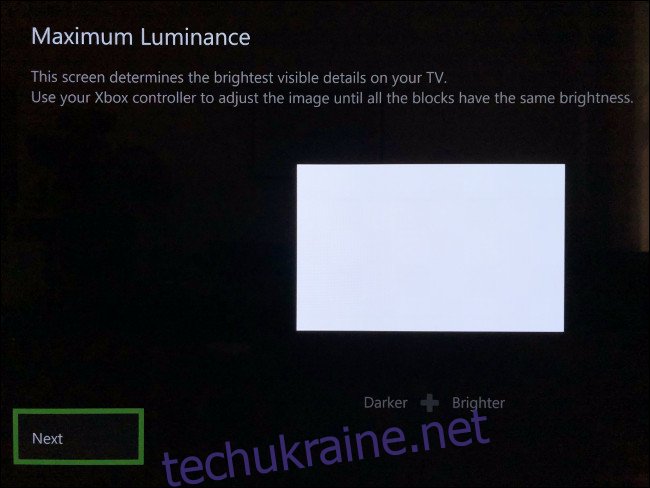
Дотримуйтесь інструкцій на екрані, щоб налаштувати диски, доки все не буде виглядати як слід. Якщо ви коли-небудь перейдете на інший телевізор або монітор, обов’язково запустіть калібрування HDR ще раз. Крім того, якщо ви налаштуєте будь-які налаштування на своєму телевізорі, наприклад, яскравість або режим зображення, ви також можете знову запустити калібратор.
Коли ваш телевізор відкалібровано, настав час завантажувати деякі ігри!
Як працює Auto-HDR?
Під час нашого тестування Auto-HDR загалом працював добре. Деякі ігри працювали краще, ніж інші, але ніщо, з чим ми зіткнулися, не змусило нас задуматися про вимкнення цієї функції. Однак ваш досвід може відрізнятися, залежно від того, яку назву ви граєте.
Як правило, зображення було чіткішим з більшим контрастом. Дивно, але Auto-HDR не страждає від багатьох проблем «підробленого HDR», які ви часто зустрічаєте на телевізорах. Ви можете отримати дивного ігрового персонажа з очима, які занадто сильно світяться, або елемент інтерфейсу користувача, який трохи занадто яскравий.
Джеффрі Грабб від Games Beat (див. відео нижче) і Адама Ферклау з каналу YouTube HDTVTest, показав, що більшість ігор обмежується піковою яскравістю 1000 ніт. Цей рівень яскравості відповідає тому, що можуть відтворювати більшість сучасних телевізорів. Це також те, що Microsoft завжди може налаштувати в майбутньому, оскільки дисплеї стають ще яскравішими.
Якщо ваш телевізор не може досягти пікової яскравості 1000 ніт, зображення буде відображено тоном, щоб воно не перевищувало можливості вашого дисплея. Ви не пропустите багато деталей, якщо у вас є старіший телевізор або OLED, оскільки жоден з них не досягає такої ж пікової яскравості, як новітні світлодіоди та РК-дисплеї.
Завдяки цій функції майже всі старі ігри виглядають краще, тому Microsoft увімкнула Auto-HDR за замовчуванням. Однак компанія відключила цю функцію в іграх, які не підходять для цієї технології. Цих назв небагато, але вони включають деякі класики, як-от Fallout: New Vegas.
Якщо у вас виникли проблеми з відображенням гри, спочатку внесіть зміни на системному рівні в програму калібрування HDR, щоб переконатися, що все налаштовано правильно. Налаштування гами в грі може призвести до додаткових проблем, тому краще залишити це як останній засіб.
У деяких випадках Auto-HDR дійсно трансформує. У поєднанні зі збільшенням роздільної здатності та високою частотою кадрів, додатковий ефект, контрастність і максимальна яскравість створюють набагато приємніші враження. Завдяки цьому деякі ігри, випущені 15 років тому, виглядають сучасними.
Однак це не для всіх; якщо вам важко з цим, ви завжди можете вимкнути цю функцію на системному рівні.
Як відключити Auto-HDR
Якщо вам не подобається ефект Auto-HDR або у вас виникли проблеми з певною грою, ви можете вимкнути його. На жаль, немає можливості зробити це від гри до гри, тому не забудьте увімкнути її знову, перш ніж почати грати в щось інше.
Щоб вимкнути Auto-HDR, увімкніть консоль, а потім натисніть кнопку Xbox на контролері. Виберіть Живлення та система > Налаштування > Загальні > Параметри телевізора та дисплея > Режими відео, а потім зніміть прапорець «Авто HDR».
Вам доведеться перезапустити всі ігри, які зараз запущені, щоб зміни вступили в силу.
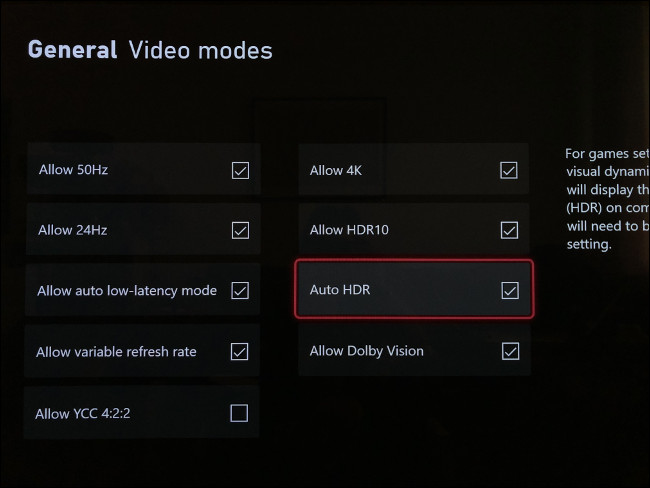
Ви також можете зробити це, якщо ви віддаєте перевагу грати в гру в її початковому, незмінному стані. Якщо ви виявите, що певні яскраві моменти (наприклад, елементи інтерфейсу користувача), які з’являються більше, ніж повинні, відволікають, вимкнення автоматичного HDR також виправить це.
Вдихаючи нове життя в старі ігри
Auto-HDR — це вбивча функція, доступна під час запуску, щоб допомогти серіям X і S вийти у воду в той час, коли нові ігри ще слабі. Якщо у вас уже є бібліотека ігор Xbox або ви тільки починаєте користуватися Game Pass, Auto-HDR наносить бажаний шар фарб наступного покоління до старих ігор.
Цікаво, яка консоль Xbox підходить саме вам? Обов’язково перегляньте наше порівняння.

